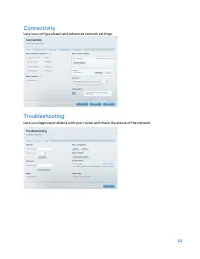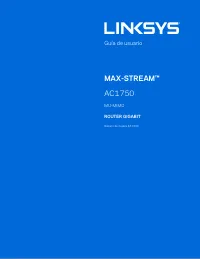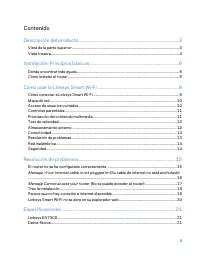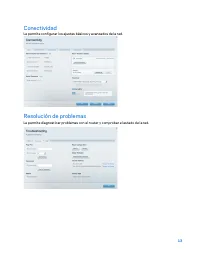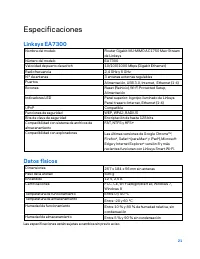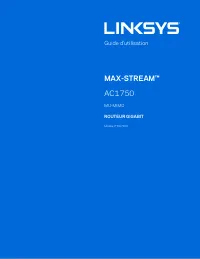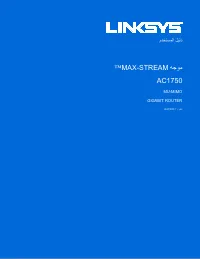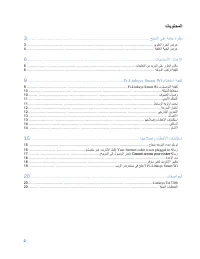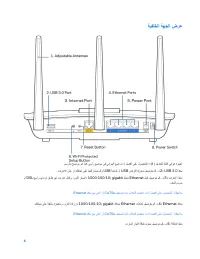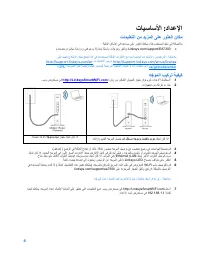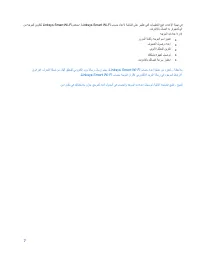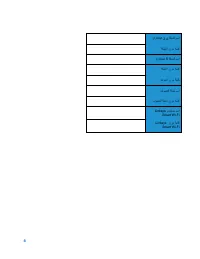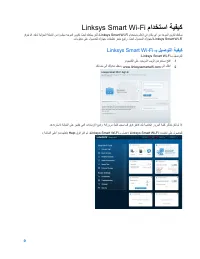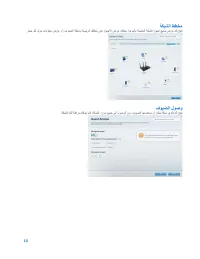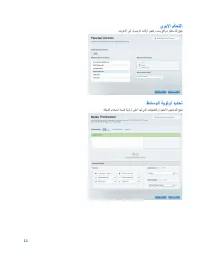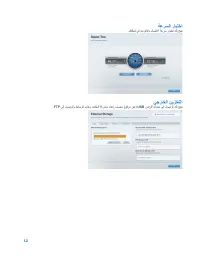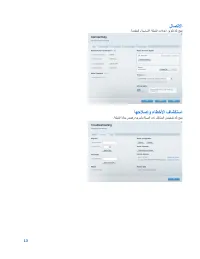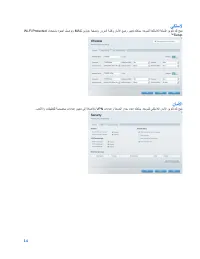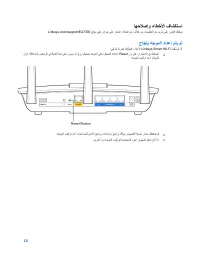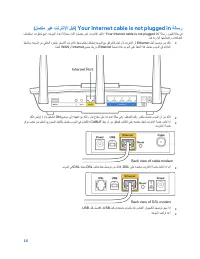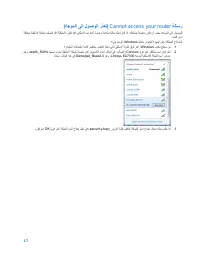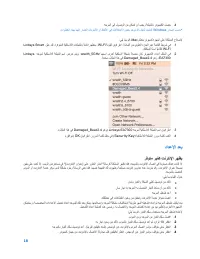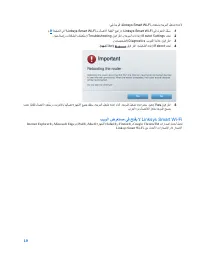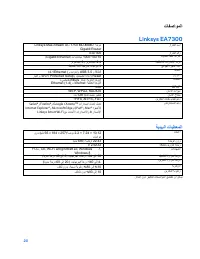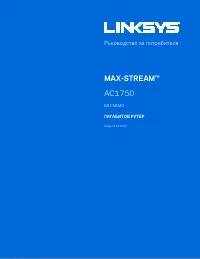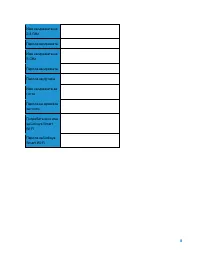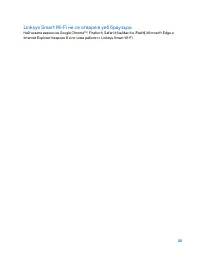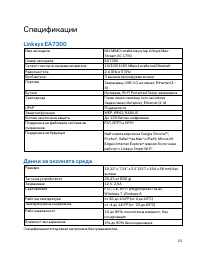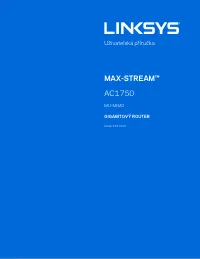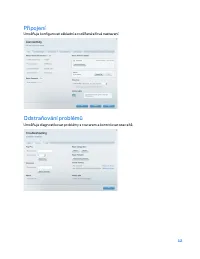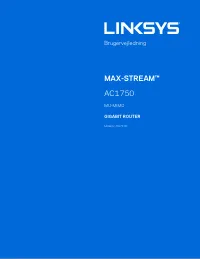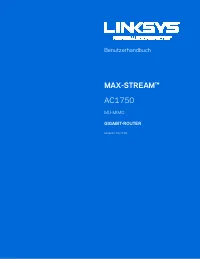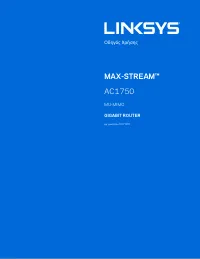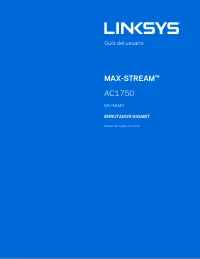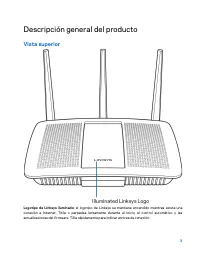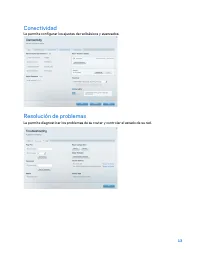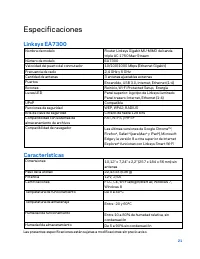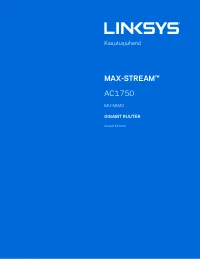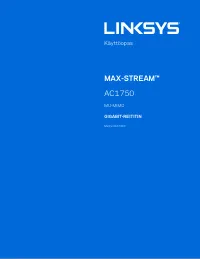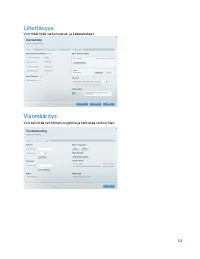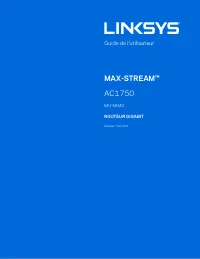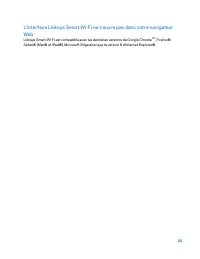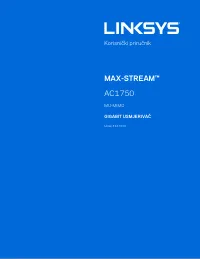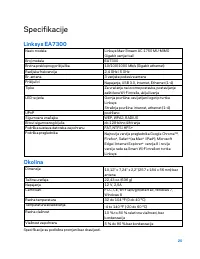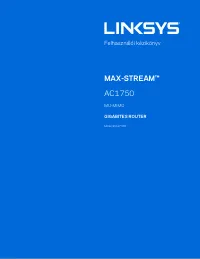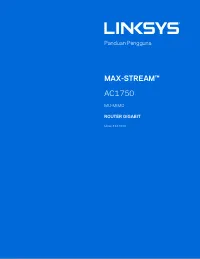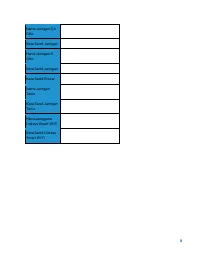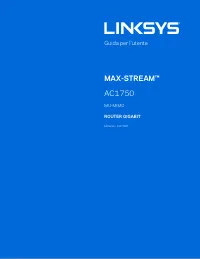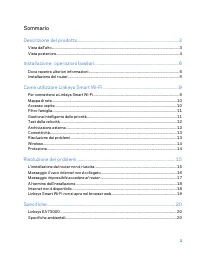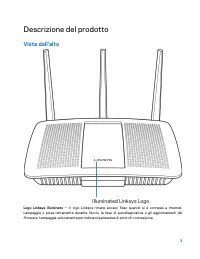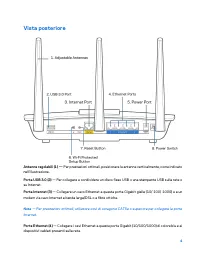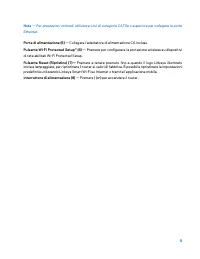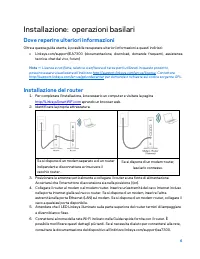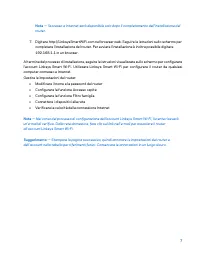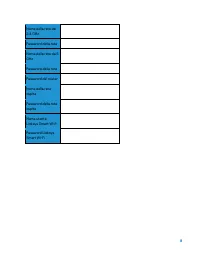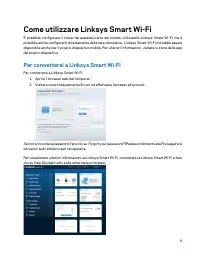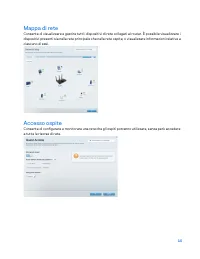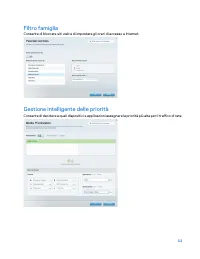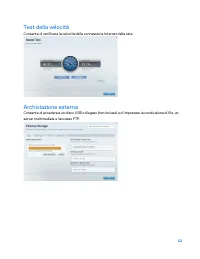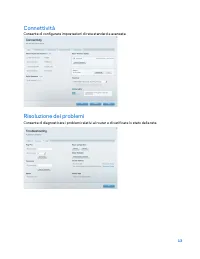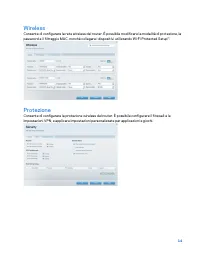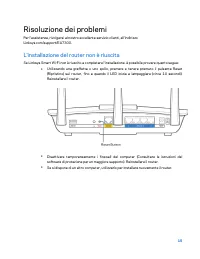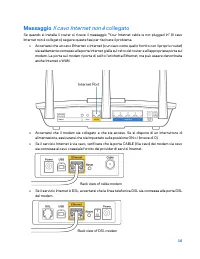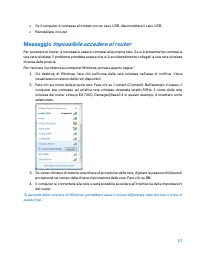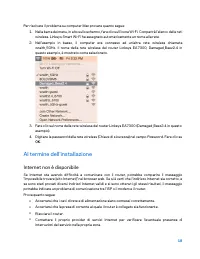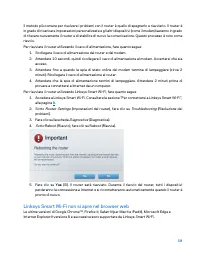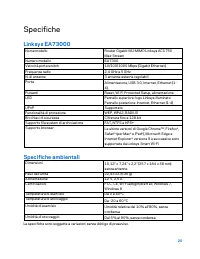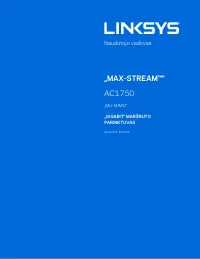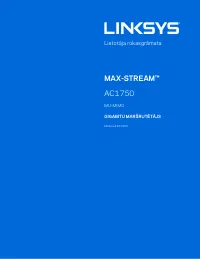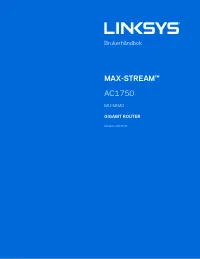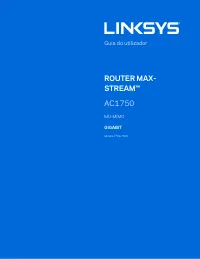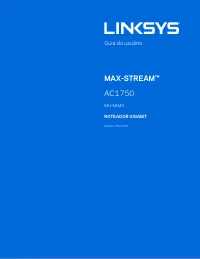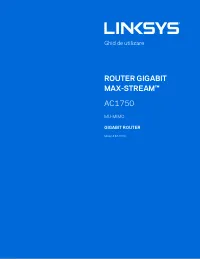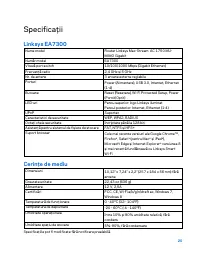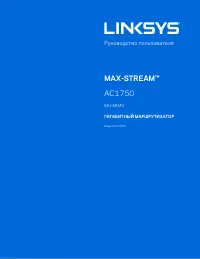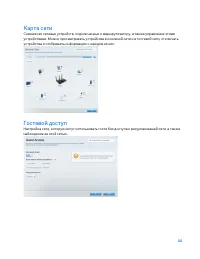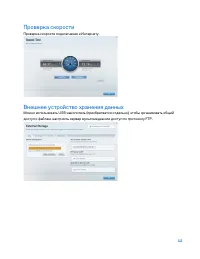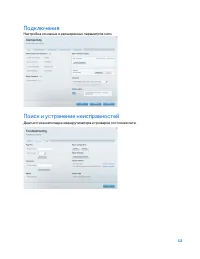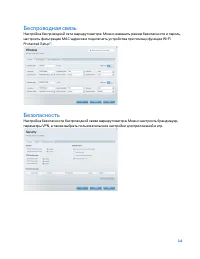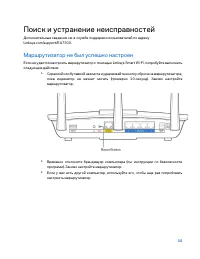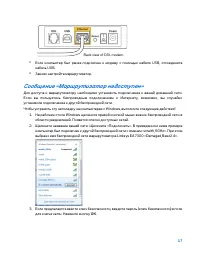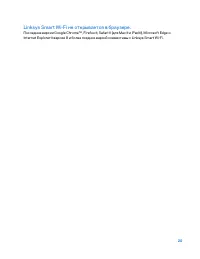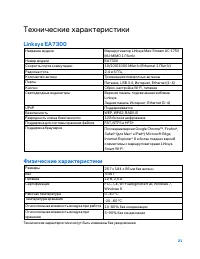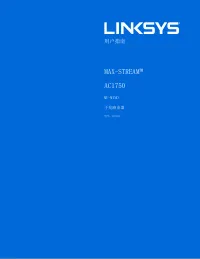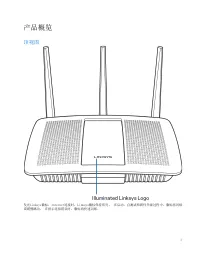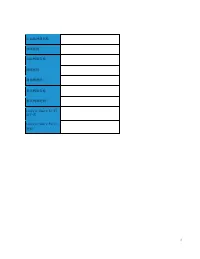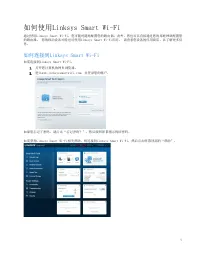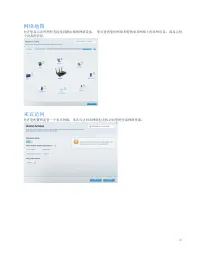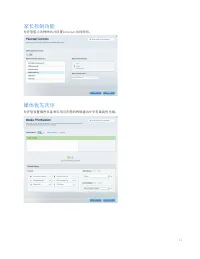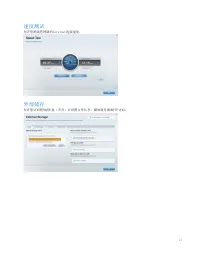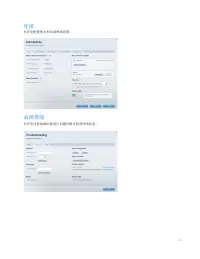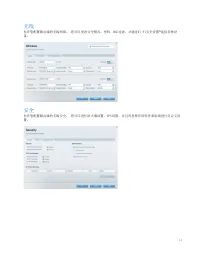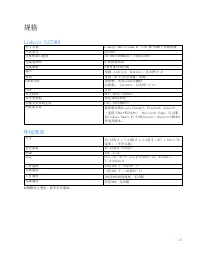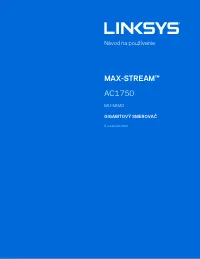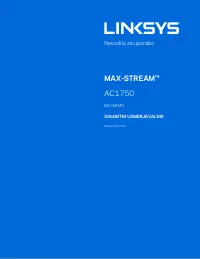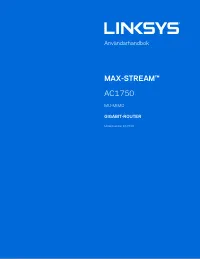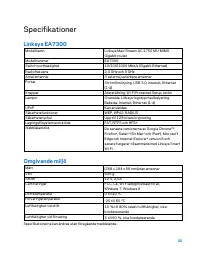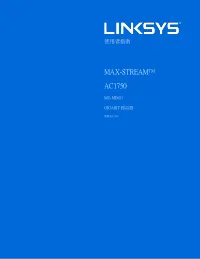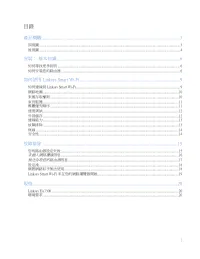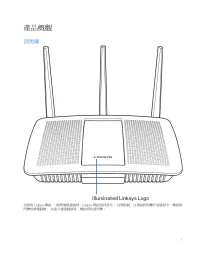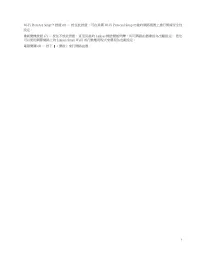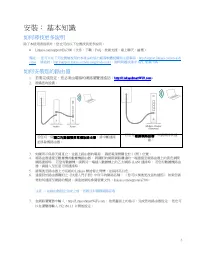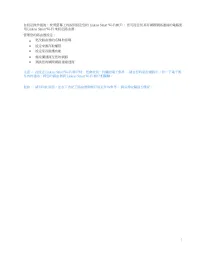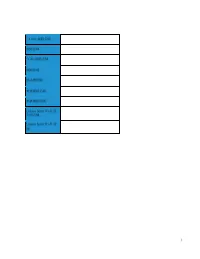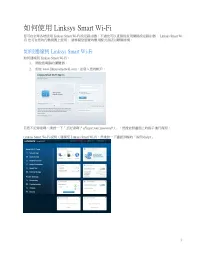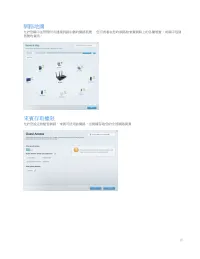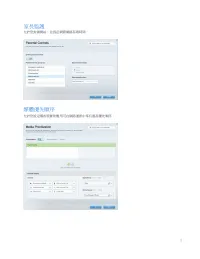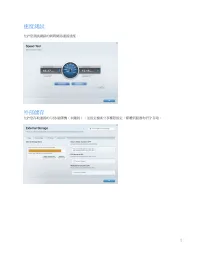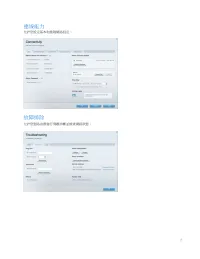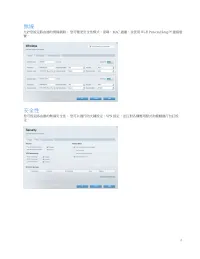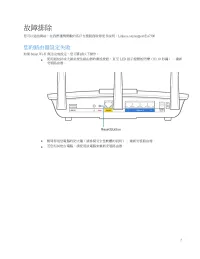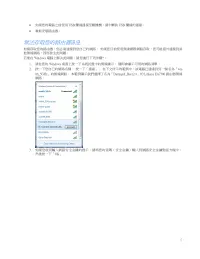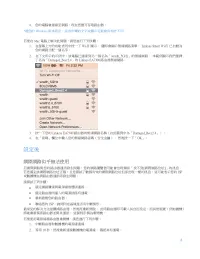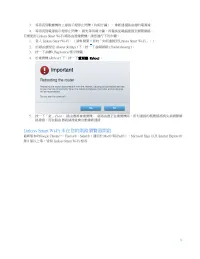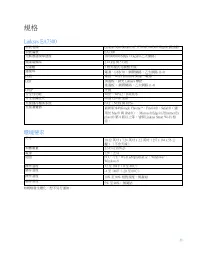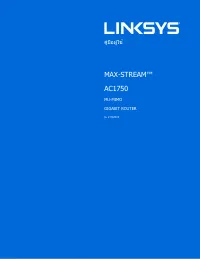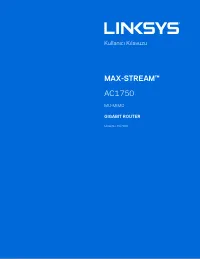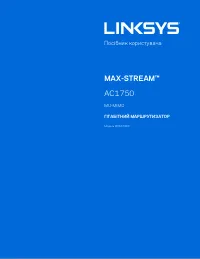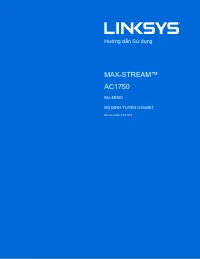Linksys EA7300 (EA7300-EU) - Manuale d'uso - Pagina 87
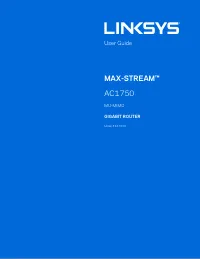
Indice:
- Pagina 53 – Sommario
- Pagina 54 – Descrizione del prodotto
- Pagina 55 – Vista posteriore
- Pagina 57 – Installazione: operazioni basilari; Dove reperire ulteriori informazioni; Installazione del router
- Pagina 60 – Come utilizzare Linksys Smart Wi-Fi; Per connettersi a Linksys Smart Wi-Fi
- Pagina 66 – Risoluzione dei problemi; L'installazione del router non è riuscita
- Pagina 67 – collegato
- Pagina 69 – Al termine dell'installazione; Internet non è disponibile
- Pagina 70 – Linksys Smart Wi-Fi non si apre nel browser web
- Pagina 71 – Specifiche; Specifiche ambientali
15
Поиск и устранение неисправностей
Дополнительные сведения см. в службе поддержки пользователей по адресу
Linksys.com/support/EA7300.
Маршрутизатор не был успешно настроен
Если не удастся настроить маршрутизатор с помощью Linksys Smart Wi-Fi, попробуйте выполнить
следующие действия:
•
Скрепкой или булавкой нажмите и удерживайте кнопку сброса на маршрутизаторе,
пока индикатор не начнет мигать (примерно 10 секунд). Заново настройте
маршрутизатор.
•
Временно отключите брандмауэр компьютера (см. инструкции по безопасности
программ). Заново настройте маршрутизатор.
•
Если у вас есть другой компьютер, используйте его, чтобы еще раз попробовать
настроить маршрутизатор.
"Caricamento dell'istruzione" significa che è necessario attendere finché il file non è caricato e pronto per la lettura online. Alcune istruzioni sono molto grandi e il tempo di caricamento dipende dalla velocità della tua connessione a Internet.
Sommario
2 Sommario Descrizione del prodotto ............................................................................................3 Vista dall'alto .................................................................................................................................................... 3 V...
3 Descrizione del prodotto Vista dall'alto Logo Linksys illuminato — Il logo Linksys rimane acceso fisso quando si è connessi a Internet. Lampeggia o pulsa lentamente durante l'avvio, la fase di autodiagnostica e gli aggiornamenti del firmware. Lampeggia velocemente per indicare la presenza di ...
4 Vista posteriore Antenne regolabili (1) — Per prestazioni ottimali, posizionare le antenne verticalmente, come indicato nell'illustrazione. Porta USB 3.0 (2) — Per collegare e condividere un disco fisso USB o una stampante USB sulla rete o su Internet. Porta Internet (3) — Collegare un cavo Ether...